Isi artikel:
- 1 Esensi dan penyebab masalah
- 2 Cara memperbaiki Terjadi kesalahan saat mencoba membaca data konfigurasi booting
- 3 Kesimpulan
Esensi dan penyebab masalah
Diterjemahkan dari bahasa Inggris, teks kesalahan ini terdengar seperti “Terjadi kesalahan saat mencoba membaca data boot konfigurasi. “Ini biasanya terjadi ketika file Data booting BCD (Basis Data Konfigurasi Booting – basis data konfigurasi boot) rusak atau dihapus, sebagai akibatnya sistem tidak dapat mem-boot OS Windows dengan benar, dan menghentikan pekerjaannya (dihentikan).
Seringkali dalam teks kesalahan ini statusnya dapat ditunjukkan – 0xc000000f.
Saya juga muncul ketika saya menyalakan komputer Cos error checksum default dimuat dan ketika dihidupkan American Megatrends muncul di komputer (instruksi seperti saya memperbaikinya dengan tautan).
Selain masalah membaca file BCD, penyebab kesalahan adalah kesalahan terjadi mungkin juga sebagai berikut:
- Pelanggaran integritas sistem file (cukup sering terjadi ketika pengguna tidak memutuskan dengan benar komputer Anda dengan melepaskan kabel secara mekanis soket);
- Kabel hard disk rusak atau tidak cukup kencang terhubung ke konektor yang sesuai pada motherboard dan Winchester.

Terjadi kesalahan—
Cara memperbaiki Terjadi kesalahan saat mencoba membaca data konfigurasi booting
Untuk memperbaiki kesalahan 0xc000000f, saya sarankan untuk menjalankan berikut ini:
- Pastikan tidak ada eksternal perangkat (USB, drive CD atau DVD yang dimasukkan, kartu memori dan dll.) Jika ada (dan Anda tidak akan menggunakannya sebagai perangkat boot), lalu lepaskan (hapus) dari komputer;
- Periksa loop PC yang longgar (terutama terhubung ke hard drive);
- Pergi ke BIOS, dan atur ulang pengaturannya ke default (Muat default yang dioptimalkan). Simpan perubahan dan restart pc Anda;
- Gunakan boot disk (bootable USB flash drive) dengan sistem operasi untuk pulih. Boot dari perangkat yang ditentukan (tidak lupa di BIOS sebelum meletakkan urutan pemuatan perangkat yang benar), tentukan bahasa, waktu dan keyboard, dan klik Next. Di tempat terbuka layar, pilih “Perbaiki komputer Anda”.
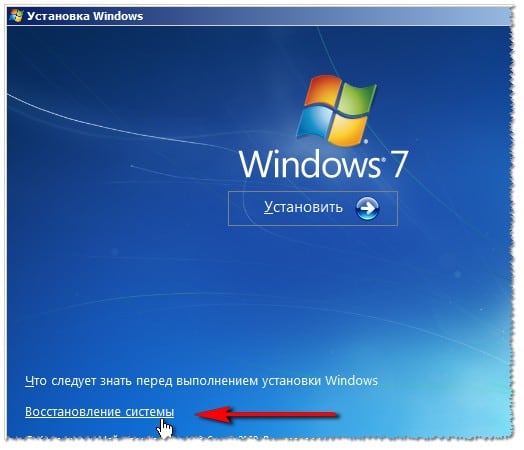
Pilih “Pemulihan Sistem”
Kemudian kita klik “Startup repair”. Tunggu proses untuk menyelesaikan, dan kemudian reboot sistem.
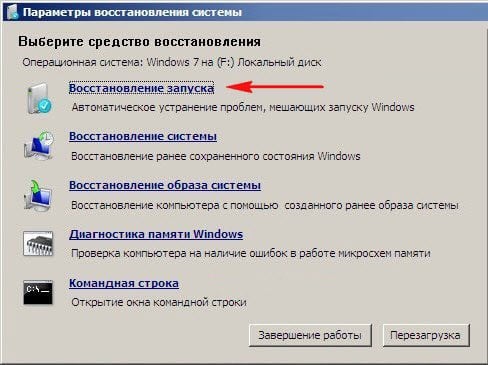
Pilih “Pemulihan Startup”
Jika kesalahan yang ditunjukkan berlanjut, pilih “System Restore” dan kemudian pilih bukan yang pertama, tetapi yang kedua item “Pemulihan Sistem”. Tunggu prosesnya selesai, dan kemudian reboot PC Anda;
- Gunakan fungsionalitas baris perintah. Lagi boot dari disk boot (flash drive), buka “Pemulihan sistem “, di menu yang terbuka, pilih” Prompt Perintah. ” pada baris perintah yang terbuka, ketik:
bootrec / rebuildbcd
dan tekan enter (jika perlu, tekan “Y” jika sistem akan menemukan versi OS Windows yang terinstal dan menawarkan untuk menambahkannya daftar boot). Nyalakan kembali komputer Anda dan coba boot sistem. Jika kesalahan berlanjut, boot kembali dari boot disk, buka baris perintah dan ketik:
chkdsk dengan: / f
(jika perlu, alih-alih huruf “c” menunjukkan huruf drive, pada yang menginstal OS Windows). Tunggu cek selesai, nyalakan kembali pc Anda dan coba boot dengan normal mode.
- Gunakan fungsionalitas perintah DISKPART. Lagi boot dari disk boot, buka baris perintah dan masuk dengan menekan setelah setiap perintah masuk:
diskpart
daftar disk
Lihat berapa banyak drive yang ada di mesin Anda. Cantik seringkali ini adalah disk tunggal yang memiliki nomor seri “0” di peta daftar drive. Kami tertarik pada disk yang ada versi terinstal OS Windows. Ketikkan baris perintah baris, jangan lupa klik enter (jangan masukkan komentar butuhkan):
pilih disk 0 – (jika OS 0 diinstal pada disk 0 Windows)
daftar partisi
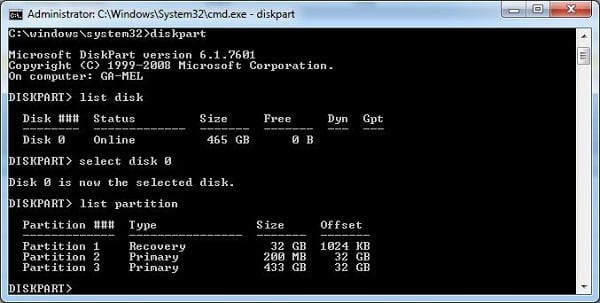
Ketik “daftar partisi”
Kami tertarik dengan partisi tempat versi diinstal OS Windows, dan yang biasanya memiliki status “Primer” (Primer). Misalkan Anda memiliki nomor 1. Anda mengetik baris perintah:
pilih partisi 1
partisi detail
dan lihat apakah status “Aktif” (aktif) ini bagian.
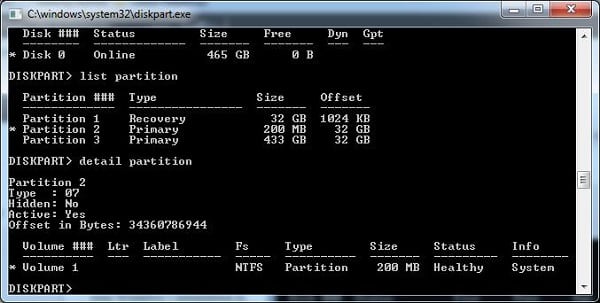
Kami mengetik “partisi detail”
Jika ya, lanjutkan, jika tidak, ketikkan perintah baris:
aktif
dan tekan enter.
Sekarang kita memasukkan perintah satu per satu, tidak lupa untuk menekan “Enter” setelah setiap perintah:
bootrec / fixmbr
bootrec / fixboot
Kami me-reboot komputer, kembali ke konsol pemulihan, dan di sana kami ketik:
bcdboot c: \ windows
(alih-alih c: \ windows, jika perlu, tentukan jalur yang berbeda, oleh yang merupakan OS Windows Anda, misalnya, d: \ windows). Lalu restart PC kita lagi, dan coba boot ke normal mode.
Kesimpulan
Perbaiki Terjadi kesalahan saat mencoba membaca Anda membantu solusi rumit yang dijelaskan di atas. Yang paling menggunakan disk boot akan menjadi alat yang efektif (flash drive) OS Windows, yang akan memungkinkan akses luas kemampuan fungsionalitas baris perintah. Jika tidak ada di atas tidak membantu Anda, saya sarankan Anda menggunakan khusus disk pemulihan (tingkat Pemulihan Mudah Essentials), yang Dirancang untuk mengatasi ini dan masalah serupa.
